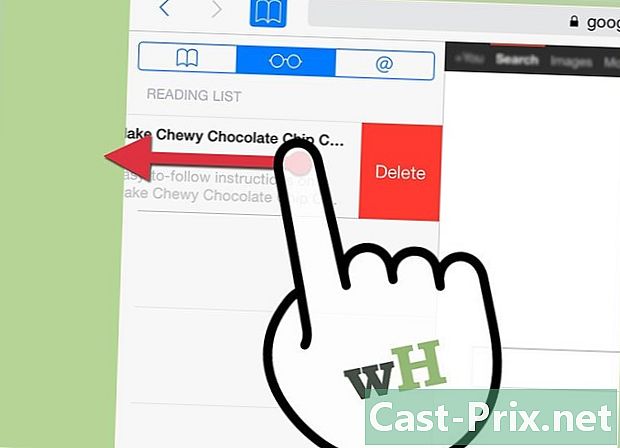Bir dizüstü bilgisayarı TV'ye bağlama
Yazar:
Roger Morrison
Yaratılış Tarihi:
4 Eylül 2021
Güncelleme Tarihi:
21 Haziran 2024

İçerik
Bu makalede: Kullanılabilir bağlantıları belirlemeBilgisayarınıza TVReferences bağlayın
Bilgisayarlar sadece iş istasyonlarından daha fazlası olabilir. Bunları televizyonlara bağlayarak gerçek multimedya merkezleri haline gelebilir, Netflix veya Hulu yayınlarını aktarabilir, en sevdiğiniz YouTube videolarını veya başka herhangi bir medyayı izlemenizi sağlar. En sevdiğiniz oyunların tadını büyük ekranda çıkarabilir, gözlerinize zarar vermeden bir belge düzenleyebilirsiniz.
aşamaları
Bölüm 1 Mevcut bağlayıcıların belirlenmesi
- Dizüstü bilgisayarınızın sahip olduğu video bağlantı noktalarını bulun. Farklı türde video bağlantı noktaları vardır ve bilgisayarınızda birkaç tane bulunabilir. En sık bilgisayarın arkasında bulunurlar, ancak bir yandan da olabilirler. MacBook'unuzu TV'nize bağlamaya çalışıyorsanız, bu kılavuzu okuyun.
- Bir VGA bağlantı noktası dikdörtgen şeklindedir, 3 basamakta 5 küçük 15 delik bulunur. Bu, bilgisayarınızı bir hoparlöre bağladığınız bağlantı noktasıdır.

- Bir S-video portu 4 veya 7 küçük delikli yuvarlaktır.

- Kompozit video bağlantı noktası, genellikle sarı olan dairesel bir jaktır.

- Dijital video arabirimi (DVI) bağlantı noktası dikdörtgen şeklindedir, 8 satırda 24 küçük 24 delik bulunur. Yüksek tanımlı bağlantılar için tasarlanmıştır.

- HDMI bağlantı noktası USB bağlantı noktasına benziyor, ancak daha uzun ve daha ince. 2008'den bu yana bilgisayarlara kurulan, aynı zamanda yüksek çözünürlüklü bağlantılar için tasarlanmıştır.

- Bir VGA bağlantı noktası dikdörtgen şeklindedir, 3 basamakta 5 küçük 15 delik bulunur. Bu, bilgisayarınızı bir hoparlöre bağladığınız bağlantı noktasıdır.
- TV'nizin yerleştirme bağlantı noktalarına bakın. Bunlar, TV’nizin standart veya yüksek çözünürlüklü olmasına bağlı olarak değişir. DVI bağlantı noktaları, gönderinin arkasında, aynı zamanda tarafta da bulunur.
- Standart TV'lerde bileşik video bağlantı noktası veya S-video bulunur. Ancak, TV ekranındaki ekranın kalitesi bilgisayar ekranınızdaki kadar yüksek olmaz.

- High Definition TV'lerde VGA, DVI veya HDMI bağlantı noktaları olabilir. Bir VGA bağlantısı analog sinyali dönüştürür, DVI ve HDMI bağlantı noktaları ise daha iyi bir dijital bağlantı sağlar.

- Standart TV'lerde bileşik video bağlantı noktası veya S-video bulunur. Ancak, TV ekranındaki ekranın kalitesi bilgisayar ekranınızdaki kadar yüksek olmaz.
- Bilgisayarınızı TV'nize bağlamak için uygun video kablosunu alın. Bağlantı noktası seçenekleriniz varsa (VGA, S-Video ve HDMI), en iyi resim tanımını veren bağlantı noktalarını bağlamayı deneyin. Bu bağlamda, HDMI bağlantı noktaları üzerinden bir bağlantı basitleştirir. Başka bir avantaj: ayar basittir.
- Bilgisayarınızın bağlantı noktası TV'nizin bağlantı noktasıyla aynı türde ise, her iki uçta da aynı bağlantıya sahip bir kablo alın.

- Bilgisayarınızın ve TV'nin farklı video bağlantı noktaları varsa, bir kablo adaptörüne ihtiyacınız olacaktır. DVI bağlantı noktasını HDMI veya VGA'ya bileşik bağlantı noktasına dönüştürmek için adaptörler bulunur. Bilgisayarınızda bir HDMI bağlantı noktası yoksa, bilgisayarınızın USB bağlantı noktasını TV'nizdeki bir HDMI bağlantı noktasına bağlamak için bir kablo da alabilirsiniz. Özellikle analog dönüştürücüler daha az güzel bir görüntü verir. O zaman önlemek için!

- Markalı HDMI kabloları çok pahalıdır, bu yüzden herhangi bir kablo işi yapabilir.
- Bilgisayarınızın bağlantı noktası TV'nizin bağlantı noktasıyla aynı türde ise, her iki uçta da aynı bağlantıya sahip bir kablo alın.
- Gerekirse bir ses kablosu alın. Bazı yüksek tanımlı bilgisayarlar ve TV'ler ses ve videoya tek bir kabloyla bağlanabilir, ancak çoğu ses ve video için farklı kablolar gerektirir.
- Bilgisayarınızda bir HDMI bağlantı noktası ve HDMI uyumlu bir ses kartı varsa, HDMI, her ikisini de taşıdığı için ses için ayrı bir kabloya ihtiyacınız yoktur. Diğer tüm durumlarda, ses kablosu gereklidir.

- Bilgisayarınızdan gelen ses çıkışı, bir kulaklıkla işaretlenmiş 3,5 mm'lik bir jak çıkışıdır. Harici hoparlörleri varsa veya yoksa, TV'nizin ses çıkışına bağlayabilirsiniz.

- Ses kablosunu bağlarken, video bağlantı noktasına bağlı ses bağlantı noktasına taktığınızdan emin olun.
- Bilgisayarınızda bir HDMI bağlantı noktası ve HDMI uyumlu bir ses kartı varsa, HDMI, her ikisini de taşıdığı için ses için ayrı bir kabloya ihtiyacınız yoktur. Diğer tüm durumlarda, ses kablosu gereklidir.
2. Bölüm Bir bilgisayarı TV'nize bağlama
-

Bilgisayarınızı kapatın. HDMI dışında, TV'ye bağlanmak için bilgisayarınızı kapatmalısınız. -

Video kablosunu bilgisayarınıza ve TV'nizdeki video bağlantı noktasına bağlayın. -

Doğru TV girişine ayarlayın. Mevcut televizyonlarda, her bir konektör (giriş) gözle görülür şekilde işaretlenmiştir. İki bağlantı noktası (TV + mobil) arasındaki doğru kablo ile doğru bağlantıyı aynı yapın. Nasıl kullanılacağına ilişkin talimatlar için TV'nizin üretici el kitabına bakın.- TV'nizin önce bilgisayarınızın tanınması için açılması gerekir.
- Bilgisayarı aç. Bu noktada, televizyon ekranını etkinleştirme yöntemi sistemden sisteme değişir. Bazı modellerde, görüntü hemen gelir ve her iki ekran da etkinleştirilir. Diğerlerinde, ekranda hiçbir şey görünmedi.
- TV ekranını açın. Dizüstü bilgisayarların çoğunda "video sinyali değiştirme" düğmesi bulunur: bu genellikle "Fn" (İşlev) tuşudur. Bu tuş mevcut farklı ekran seçeneklerini kaydırmak için kullanılır. Ekranınızı her iki ekrana da uzatabilir, ekranınızı çoğaltabilirsiniz, böylece her ekran aynı şeyi görüntüler ve hatta bir ekran etkinleştirilebilir (dizüstü bilgisayar veya TV).
- Windows 7 ve 8'de, çoklu ekran seçeneklerini gösteren "Project" menüsünü açmak için Windows + P tuşlarına basmanız gerekir (genişlet, çoğalt, yalnızca ikinci ekran).
- Hepsi işe yaramazsa, masaüstünde sağ tıklayın ve "Özellikler" / "Ekran Çözünürlüğü" nü seçin. Resminizin ekran modunu seçmek için "Birden Çok Ekran" menüsünü kullanın.
- Gerekirse ekranın çözünürlüğünü ayarlayın. Çoğu zaman, bilgisayarın ve TV'nin çözünürlükleri farklıdır. Bu, özellikle eski TV modellerinde geçerlidir. Masaüstünde sağ tıklayın ve "Özellikler" / "Ekran Çözünürlüğü" nü seçin.Çözünürlüğü iyileştirmek için size uygun ekranı seçin.
- HD TV'ler maksimum 1.920 x 1.080 piksel çözünürlüğe sahip olabilir, ancak yalnızca 1.280 x 720 piksele kadar çıkabiliyor. Bunlar 16: 9 geniş ekran formatları.
- Resmi göremiyorsanız, bilgisayarınızı TV'nize yeniden bağlamadan önce bilgisayarınızın geçici olarak bağlantısını kesmeniz ve çözünürlüğü ayarlamanız gerekebilir. Zaten etkin olan bir ekrana geçtiğinizde, dizüstü bilgisayarın TV ile aynı çözünürlükte olması gerekir.
- TV'nizin "Zoom" ayarını yapın. Bazı televizyonlar, zoom efektini kullanarak formatı düzeltmeyi dener. Resminiz (TV) izleme açılarında, uzaktan kumandayı kullanarak kesilmişse, "Yakınlaştır" işlevinin etkin olup olmadığını görmek için ayarları değiştirin.